Добрий день, шановні викладачі!
За посиланням Ви знайдете відеоінструкцію Moodle (англомовна, 6 хв.), яка надасть Вам загальну інформацію щодо можливостей створення тестів на Moodle:
Moodle має широкі можливості для створення різних тестових завдань
- Як створити тест ?
Заходите на свій курс та в режим редагування
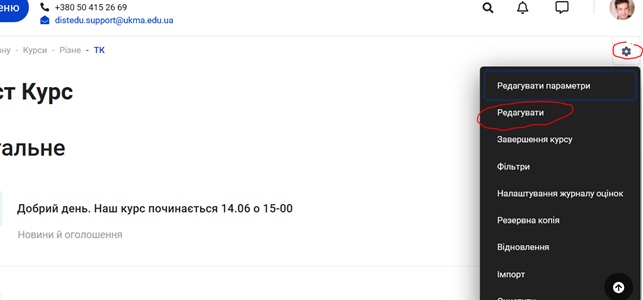
- Додаєте діяльність або ресурс до потрібного розділу
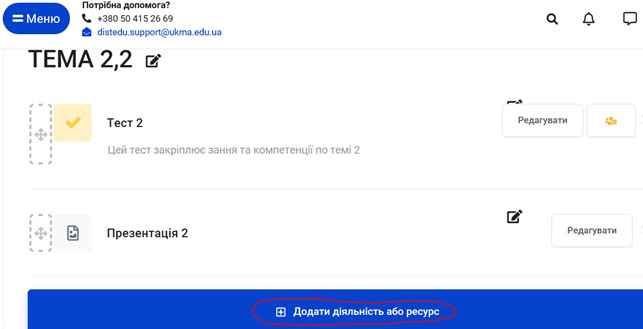
- Вибираєте тест та натискаєте внизу вікна «Додати»
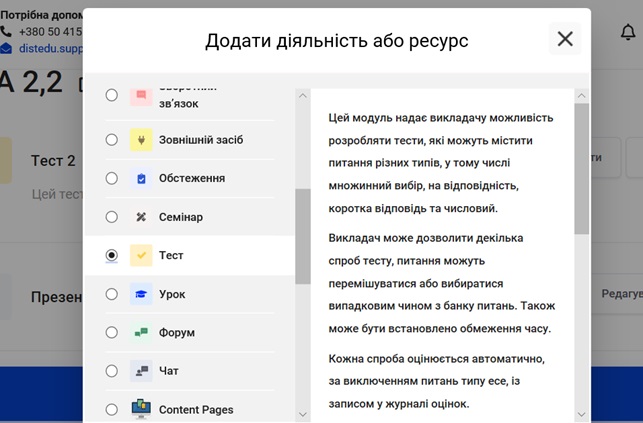
- Додаєте
відповідну назву та/або стислий опис та дуже обережно виставляєте параметри
(скрізь є підказки (знак питання):
- Вибір часу
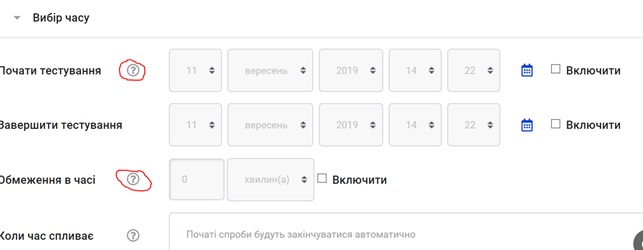
- Оцінка
- Поведінка питань
- Інші
Після того, як Ви створили новий тест, його потрібно наповнити.
- Наповнення тесту/Додавання запитань.
- Для цього заходимо в редагування тесту, натискаючи іконку біля тесту та редагувати тест.
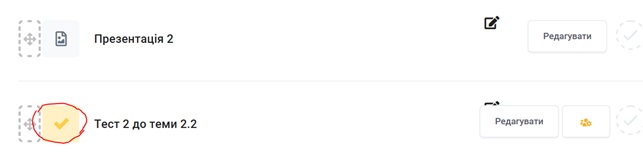
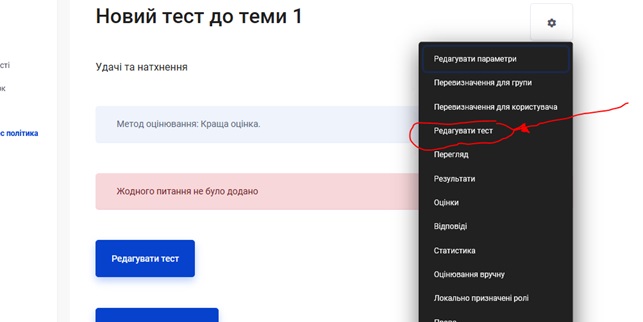
- Налаштовуєте параметри Виставляєте максимальну оцінку за тест – наприклад 10,00.
Ви можете додавати як нове питання так і вибирати його з Банку питань
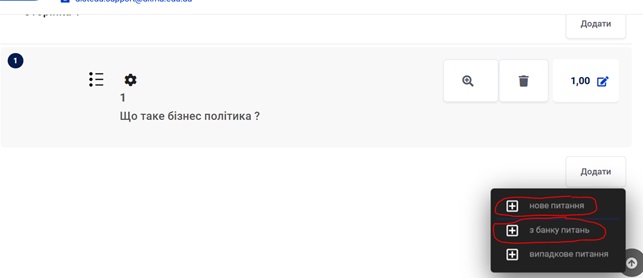
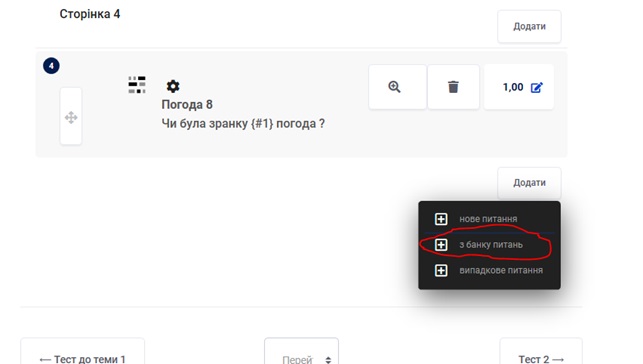
Є велика кількість типів питань, які Ви можете додати, зправа Ви побачите опис до кожного з типів. Тест може складатися з абсолютно різних типів питань, а може бути однорідним. Все в залежності від того яку складність Ви хочете сформувати, від контенту курсу тощо.
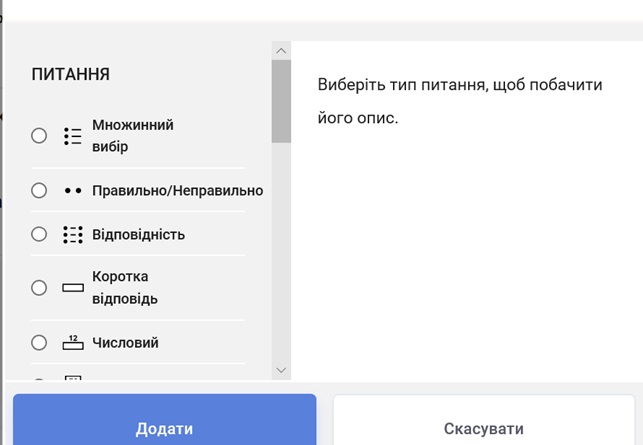
Наприклад, якщо Ви вибрали множинний вибір, платформа Вам запропонує зробити певні налаштування: бал за це питання, скільки правильних відповідей тощо. І попросить ввести питання та відповіді.
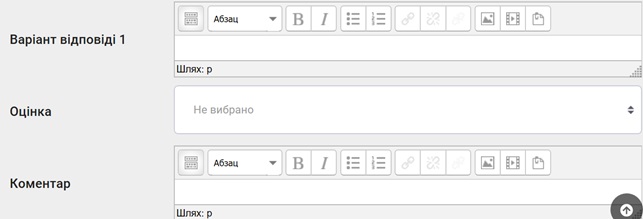
Якщо у Вас тільки одна правильна відповідь – для неї ставите оцінку 100%.
Для неправильних – «Не визначено»
Якщо декілька правильних відповідей – налаштовуєте для кожної відсоток (наприклад 2 – оцінки 50% і 50% , якщо 3 – 33, 3% + 33,3% + 33,3%), в сумі повинно завжди бути 100%
Є можливість для неправильних відповідей знімати бали, потрібно виставити негативний відсоток (наприклад -20%)
Якщо Ви налаштували декілька спроб, за кожну наступну спробу можете знімати відсоток від оцінки.
Після того, як Ви завершили формування тесту, необхідно його перевірити.
Для цього переходимо в Редагування => Перегляд
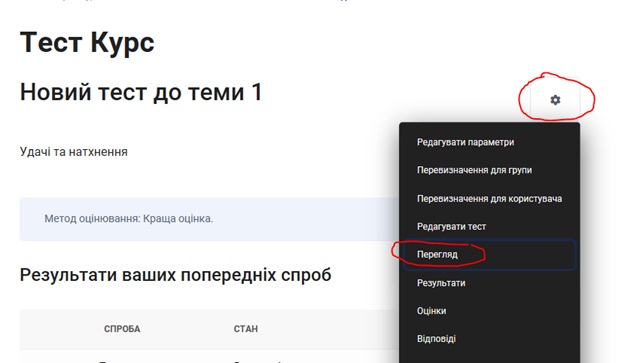
Платформа також запропонує Вам переглянути тест так, як його бачать студенти
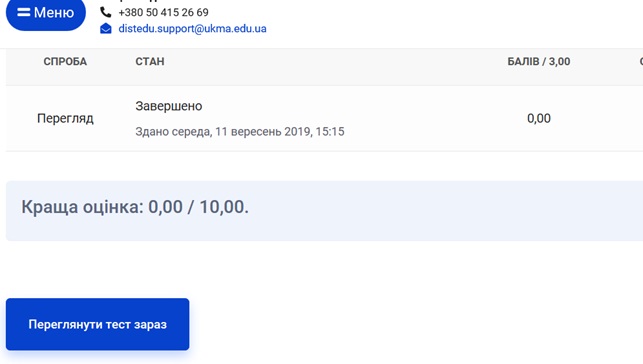
Обов’язково зберігайте будь які зміни, які Ви зробили.
